JoopApp by Niqro Vat Inc – questo è solo un nome, non esiste un editore simile – è un’altra applicazione PUP settimanale che, a dirla tutta, può essere tranquillamente definita un trojan, dal momento che mente in faccia a ogni occasione.
JoopApp non fa nulla di positivo per il vostro sistema, cerca di nascondersi e di monopolizzare le risorse del sistema. Inoltre, interrompe il proprio programma di disinstallazione per rendere impossibile la sua rimozione con mezzi legittimi. E come se non bastasse, è in realtà la stessa cosa, cambia solo il nome e l’alias del falso editore. Ci imbattiamo in un’applicazione come questa ogni due settimane circa, le ultime due sono state GxuApp e Alrisit.
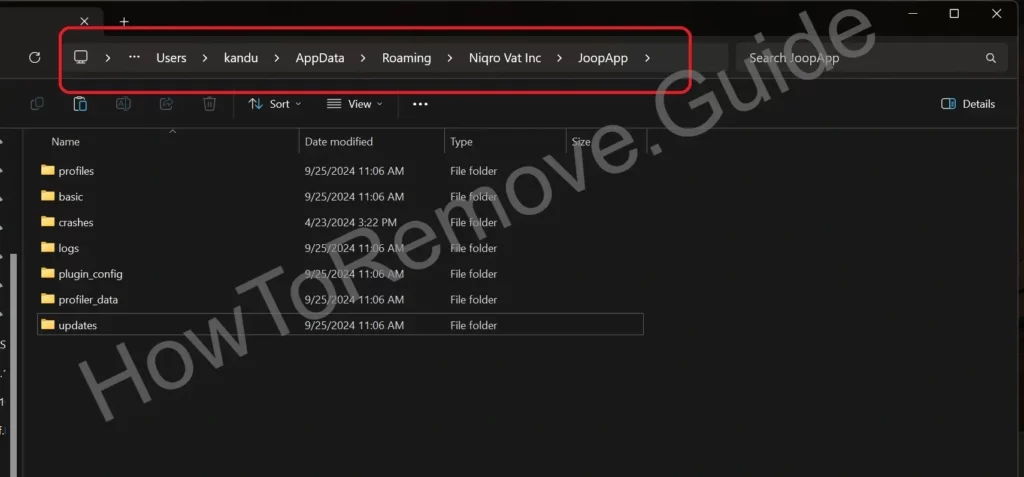
Fortunatamente, trattandosi di un parassita che si ripete, siamo in grado di mostrarvi le posizioni esatte da visitare per rimuoverlo. Seguite la guida esattamente come indicato e sarete davvero in grado di rimuovere JoopApp.
SOMMARIO:
| Nome | JoopApp |
| Tipo | Trojan |
| Strumento di rilevamento | Per rimuovere JoopApp da soli, potreste dover toccare I file del sistema e I registri. Se doveste farlo, dovrete essere estremamente attenti perché potreste danneggiare il vostro sistema. Se volete evitare il rischio, raccomandiamo di scaricare SpyHunter, un tool professionale per la rimozione dei malware.
|
Guida alla rimozione di JoopApp
La guida alla rimozione di JoopApp riportata di seguito è reale, è stata testata da noi ed è necessario eseguire ogni passaggio, altrimenti non sarebbe presente. Lo dico perché spesso riceviamo commenti del tipo “Non ho eseguito i passaggi 2, 3 e 5, aiutatemi”, e questi passaggi non sarebbero affatto presenti se non fossero necessari. Vi forniamo elenchi reali che dovete visitare e che sono specificamente collegati a JoopApp. Se non riuscite a farlo, utilizzate un programma AV come SpyHunter 5. Non forniremo aiuto per i passaggi che abbiamo già descritto alla lettera.
Detto questo, se vi imbattete in qualcosa che non rientra nell’ambito delle istruzioni, pensateci da soli e se avete bisogno di aiuto scriveteci nei commenti. I creatori del malware a volte cambiano le cose per mettervi in difficoltà.
Prima di iniziare: Cose da tenere a mente
Se state leggendo questo articolo e volete un’opzione di rimozione rapida che non vi porti via molto tempo, vi consigliamo SpyHunter 5 perché abbiamo testato che rimuove JoopApp. È possibile scaricarlo qui.
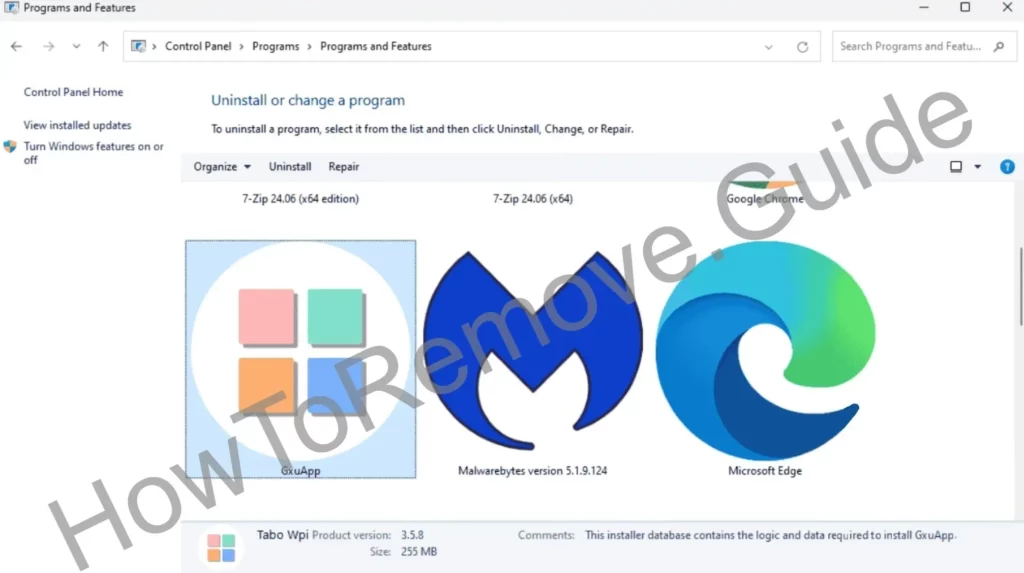
Come già notato nell’introduzione, il programma di disinstallazione non rimuoverà effettivamente JoopApp. Probabilmente dichiarerà di non poterla disinstallare a causa di un errore. Per risolvere questo problema, iniziamo con l’andare nella directory corretta e provare a rimuoverla. Se tutto funziona correttamente, Windows indicherà che il programma di disinstallazione è mancante e che è necessario rimuoverlo dall’elenco del pannello di controllo, in modo da poterlo rimuovere in seguito.
- Andate al seguente indirizzo e notate che !!!UserName!!! sarà sostituito dal vostro nome.C:\User\!!!UserName!!!\AppData\Roaming\Niqro Vat Inc\JoopApp. Eliminare l’intera cartella, se possibile. Se non potete farlo, passate al passo successivo di questa guida.
- Sia che eliminiate la cartella ora o in seguito, non dimenticate di andare nel pannello di controllo e disinstallare JoopApp una volta eliminata la cartella. Questo farà sì che Windows la rimuova dall’elenco quando vedrà che l’applicazione non è più presente sul vostro PC.
Quindi riavviate il PC, solo se la cartella è stata eliminata con successo. Questa è, in sostanza, la fine se non vedete tornare JoopApp. Ma anche in questo caso, controllate gli altri passi di questa guida per assicurarvi che non sia stato installato altro malware sul vostro PC.
Come sbarazzarsi della cartella di JoopApp
Se non è stato possibile eliminare la cartella in precedenza, questo è il momento in cui si cerca di risolvere il problema.
Premere il tasto di scelta rapida, digitare e fare clic su Opzioni cartella > Visualizza >”Mostra file e cartelle nascosti” > Applica >OK.

Scaricare LockHunter – Questa applicazione è assolutamente necessaria se qualcosa è bloccato. Se nulla è bloccato, non la userete. In qualsiasi momento, potrebbe saltare fuori qualcosa, quindi è meglio installarla subito. In ogni caso, è completamente gratuita e non ha alcun fine nascosto. Non perderete nulla installandolo.
Ora tornate alla cartella dell’applicazione:
C:\User\!!!UserName!!!\AppData\Roaming\Niqro Vat Inc\JoopApp
Ora dovreste essere in grado di eliminarlo tramite LockHunter.
Rimuovere i processi di JoopApp dal Task Manager
JoopApp crea processi in background che vengono riavviati immediatamente quando si cerca di fermarli. Questo rende la rimozione molto più difficile, poiché i processi sono praticamente sempre in esecuzione e alcuni file non possono essere eliminati mentre sono in uso. Ora modificheremo questa situazione.
Aprite la Gestione attività di Windows > Dettagli a sinistra.
Ordinare gli elementi in base all’utilizzo della CPU. Cercate JoopApp e altri nomi sconosciuti, aprite la loro directory facendo clic con il pulsante destro del mouse > apri posizione. Qui c’è qualcosa al 100%, quindi fate attenzione a non perdere nulla. Controllare il maggior numero di processi possibile prima di procedere. Facendo clic con il pulsante destro del mouse >proprietà si dovrebbe sapere cosa fa ciascuno di essi. Se non c’è una descrizione, è molto sospetto.
Aprire la cartella di qualsiasi cosa sospetta ed eliminarla. Utilizzate il programma LockHunter “What’s locking this folder?” se non è possibile eliminare nulla. Il menu vi consentirà di farlo. Se temete di cancellare qualcosa di sbagliato, fate un backup della cartella da qualche parte.
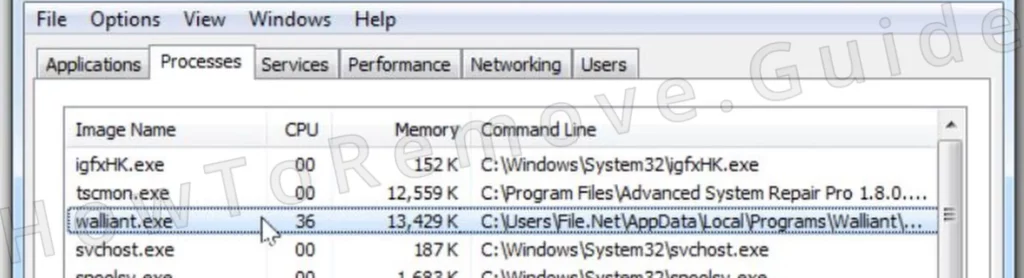
Una volta eliminato, terminare il processo in Task Manager selezionandolo e facendo clic su Termina attività.
Ripetere l’operazione per qualsiasi altro processo sospetto. Il malware potrebbe utilizzarne più di uno.
Questi sono tutti i processi che sappiamo che JoopApp crea attualmente:
“C:\Windows\system32\msiexec.exe” /I “C:\Users\<USER>\Desktop\installer.msi” /qb ACCEPTEULA=1 LicenseAccepted=1
C:\Windows\system32\msiexec.exe /V
C:\Windows\system32\services.exe
C:\Windows\syswow64\MsiExec.exe -Embedding 291D696307110740CB9CCCABBA51F1EB
“C:\Windows\System32\msiexec.exe” /i “C:\Users\user\Desktop\setup.msi”
C:\Windows\SysWOW64\msiexec.exe C:\Windows\syswow64\MsiExec.exe -Embedding 1F03D3FCD870B1C413378B9D58C147AC
C:\Windows\System32\msiexec.exe C:\Windows\system32\msiexec.exe /V
Come eliminare i file di JoopApp Virus
Una volta terminato il Task Manager (si spera con successo) è il momento di dare la caccia ai file di JoopApp. Se necessario, utilizzate LockHunter ogni volta che non riuscite a eliminare qualcosa.
Andate in queste directory e cancellate tutto ciò che contengono:
- C:\ProgramData\Microsoft\Windows\Start Menu\Programs\Startup. Lasciare il file desktop.ini e non eliminarlo se è presente.
- C:\Users\YourUsername\AppData\Roaming\Microsoft\Windows\Start Menu\Programs\Startup.
Cancellare qui la cartella JoopApp, se non l’avete già fatto:
- C:\Users\<USER>\AppData\Roaming\Niqro Vat Inc\JoopApp\
- C:\Users\YourUsername\AppData\Local\Temp – cancellare tutto quello che c’è qui dentro.
Eliminare le attività di JoopApp nell’Utilità di pianificazione
Premete il tasto Win, cercate Task Scheduler e apritelo.
Cercate tra le attività elencate nella Libreria dell’Utilità di Pianificazione (in alto a sinistra). Iniziare a cercare le voci qui. Analogamente al Task Manager, fate doppio clic su qualsiasi attività sospetta e consultate la scheda Azioni per determinare la sua funzione.

Eliminate tutto ciò che punta ad AppData o Roaming. Da qui non uscirà nulla di importante, mentre allo stesso tempo molti componenti di malware utilizzano queste cartelle. Non si può fare confusione qui dentro.
Congratulazioni! Avete finito. Se riavviate il PC e JoopApp non ricompare, vuol dire che avete rimosso tutto ciò che vi serviva! In caso contrario, vi consigliamo di rileggere la guida per cercare gli elementi che vi sono sfuggiti.

Lascia un commento